Ragam Cara Memulihkan Video yang Terhapus di HP
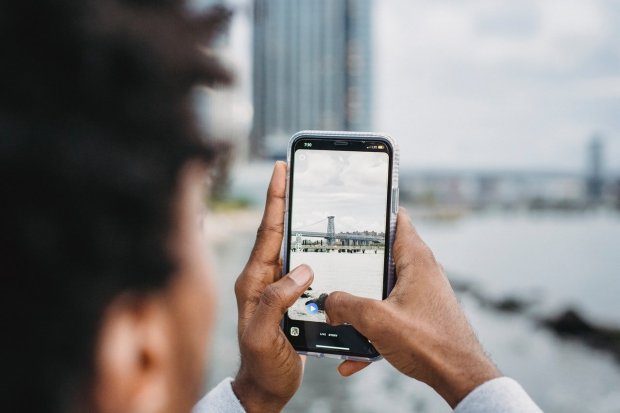
Video merupakan salah satu jenis media yang dapat diambil dari disimpan pada ponsel. Memuat gambar bergerak, berkas ini relatif memiliki kapasitas yang lebih besar dibanding foto. Meski begitu, video tersimpan pada menu yang sama, yaitu galeri. Di samping itu, berkas media dapat dipulihkan apabila sudah terhapus.
Hal ini mengacu pada fitur yang disediakan oleh ponsel. Contohnya pada iPhone, ada menu Recently Deleted yang memuat foto dan video yang dihapus. Berkas akan hilang secara permanen apabila tidak dipulihkan dalam waktu 30 hari.
Ulasan berikut ini akan membahas tentang bagaimana cara memulihkan video yang terhapus di HP.
Cara Memulihkan Video yang Terhapus
Berikut cara memulihkan video yang terhapus.
1. Melalui Menu File
Cara memulihkan video yang terhapus di HP dapat dilakukan secara langsung pada ponsel. Caranya yaitu dengan membuka menu File atau Berkas. Di bagian bawa layar, temukan fitur “Clear.” Kemudian muncul ruangan yang tersisa pada memori. Di sampingnya, terdapat simbol panah ke kanan dan klik.
Kemudian pilih opsi Trash. Setelahnya akan muncul berkas yang sudah terhapus. Pilih foto yang ingin dipulihkan. Foto akan secara otomatis masuk ke folder asalnya.
2. Melalui Aplikasi
Cara memulihkan video yang terhapus dapat juga dilakukan dengan cara menggunakan aplikasi. Patut diketahui bahwa ponsel dengan sistem operasi Android dan iOS menyediakan sejumlah perangkat lunak yang memiliki kemampuan untuk memulihkan berkas media.
Anda dapat mengunduhnya melalui Google Play atau App Store. Masukkan kata kunci Pemulihan Foto atau Photo Recovery. Kemudian tentukan perangkat lunak yang ini diunduh. Anda dapat mempertimbangkan melalui rating dan penilaian pengguna terkait aplikasi tersebut.
Kemudian, operasikan aplikasi sesuai petunjuk. Foto akan otomatis kembali ke dalam folder galeri. Namun, beberapa kasus yang terjadi yaitu tidak semua berkas pulih melainkan hanya sebagian. Untuk memastikannya, Anda dapat mencermati isi media.
3. Menggunakan Komputer
Cara memulihkan video yang terhapus berikutnya yaitu melalui komputer atau laptop. Pastikan Anda memiliki USB atau kabel penghubung antara ponsel dan perangkat komputer.
Pastikan Anda mengaktifkan USB debugging pada ponsel. Tepatnya Settings-Developer options-USB debugging. Kemudian, instal aplikasi pemulihan berkas pada perangkat komputer.
Luncurkan atau operasikan aplikasi melalui komputer dan pilih opsi perangkat ponsel. Foto akan dipindai dan memakan beberapa waktu. Foto yang ingin dikembalikan akan muncul dar tersimpan pada komputer.
4. Melalui iCloud
iCloud merupakan aplikasi penyimpanan yang dikhususkan untuk perangkat bersistem operasi iOS. Selain menyediakan ruang yang sudah diatur pada ponsel masing-masing, Apple juga menawarkan sistem langganan iCloud dengan daya tampung tertentu.
Cocok untuk Anda yang memiliki banyak berkas, berlangganan iCloud dapat meningkatkan keamanan berkas. Misalnya apabila sewaktu-waktu Anda masih memerlukan dokumen tersebut.
iCloud juga memungkinkan pengguna untuk memulihkan foto yang sudah terhapus secara permanen. Sebelum itu, pastikan akun iCloud sudah masuk pada perangkat.
Buka menu File pada ponsel. Lalu, masuk ke opsi Recently Deleted. Pilih foto yang ingin dipulihkan. Klik “Recover” dan berkas kembali ke tempat semula.
5. Melalui Google Photos
Cara mengembalikan foto yang terhapus permanen di HP selanjutnya dapat diterapkan oleh Anda yang menggunakan Google Photos. Aplikasi bawaan Google ini dapat mencadangkan berkasih media secara efektif.
Selain lebih aman, Google Photos juga dapat menjadi alternatif untuk menghemat ruang memori. Tak hanya foto, aplikasi ini dapat menampung video dengan audio.
Pastikan Anda sudah mengundur Google Photos melalui Google Play atau App Store. Kemudian, masuk ke dalam akun Google. Caranya, buka Google Photos, pilih menu Library atau Perpustakaan di bagian bawah. Pilih folder Trash. Tentukan foto dan atau video yang ingin dikembalikan. Lalu, klik Pulihkan atau Restore.
Itulah sederet cara memulihkan video yang terhapus pada ponsel. Patut diketahui bahwa cara di atas dapat diterapkan pada berkas foto atau media lainnya. Video dapat terhapus secara sengaja mau pun tidak sengaja. Apabila ingin memulihkannya, Anda dapat melakukan serangkaian cara di atas.
Rekomendasi Aplikasi Cloud
Apabila Anda enggan menghapus video sedangkan kapasitas memori sudah hampir penuh, aplikasi pencadangan bisa menjadi solusi yang tepat. Singkatnya, pencadangan dilakukan untuk menyimpan berkas agar tidak hilang. Berikut rekomendasinya.
1. OneDrive
OneDrive merupakan aplikasi awan gubahan Microsoft yang dirilis pada 1 Agustus 2007. Selain mencadangkan, perangkat lunak ini juga mampu membagikan dan mensinkronkan dokumen.
Berkas akan terintegrasi melalui akun Microsoft. Adapun beberapa pilihan ruang penyimpanannya yaitu 5 GB secara gratis. Kemudian sistem langganan berlaku untuk ukuran 100 GB, 1 TB, dan 6 TB.
Merangkum dari situs resmi Microsoft, dijelaskan bahwa langganan OneDrive dapat ditentukan apakah Anda ingin menyambungkannya dengan Microsoft 365 atau tidak. Diketahui bahwa Microsoft 365 merupakan istilah dari kumpulan seluruh perangkat lunak yang dibuat oleh Microsoft.
2. Google Drive
Untuk menghindari foto terhapus secara permanen, Anda dapat menentukan Google Drive sebagai pilihan. Setiap satu akun Google akan mendapatkan 15 GB penyimpanan secara gratis. Anda dapat mengumpulkan berkas media di dalamnya.
Untuk kapasitas yang lebih besar, Anda bisa memilih untuk berlangganan. Google menawarkan kapasitas mulai dari 100 GB, 200 GB, dan 2 TB. Sistem langganan dapat dilakukan dalam kurun waktu bulan atau tahun tertentu.
Melalui situs resmi One Google, pihaknya juga menyediakan potongan sebesar 16 persen untuk Anda yang berlangganan secara tahunan. Selain itu, juga ada fitur penyuntingan foto yang terdapat pada Google Photos.
3. iCloud
iCloud merupakan aplikasi penyimpanan milih Apple yang dapat digunakan oleh pengguna iOS. Di antaranya yaitu iPhone, iPod, iPad, iMac, dan lain-lain.
Perangkat secara otomatis memiliki ruang penyimpanan yang ditawarkan secara gratis dan terintegrasi melalui iCloud. Namun kapasitasnya cenderung terbatas tergantu spesifikasi ponsel masing-masing.
Untuk ruang penyimpanan yang lebih besar, Anda bisa berlangganan secara langsung melalui ponsel. iCloud juga dapat mengamankan berkas apabila sewaktu-waktu apabila ponsel hilang. Anda tetap dapat mengaksesnya dengan masuk ke akun yang tertaut pada iPhone.

